Bài học cùng chủ đề
Báo cáo học liệu
Mua học liệu
Mua học liệu:
-
Số dư ví của bạn: 0 coin - 0 Xu
-
Nếu mua học liệu này bạn sẽ bị trừ: 2 coin\Xu
Để nhận Coin\Xu, bạn có thể:

Bài 1. Làm quen với phần mềm GIMP SVIP
1. Làm quen với giao diện phần mềm
Thay đổi màu sắc giao diện bằng cách vào Edit\Preferences, chọn Theme trong mục Interface để thiết lập màu sắc phù hợp.
Giao diện ban đầu của GIMP có sáu vùng làm việc:
- Thanh bảng chọn: chứa các lệnh được sắp xếp theo từng nhóm.
- Vùng hình ảnh: nơi đặt ảnh cần chỉnh sửa và cho phép xem trước.
- Hộp công cụ: các công cụ hoặc các nhóm công cụ điều chỉnh ảnh.
- Tuỳ chỉnh công cụ: các thông số hoặc cách thức điều chỉnh công cụ.
- Bảng các loại bút: các loại bút dùng để vẽ hoặc chỉnh sửa ảnh.
- Bảng Layers (lớp): giúp quản lí các đối tượng của ảnh, hỗ trợ quá trình chỉnh sửa ảnh.
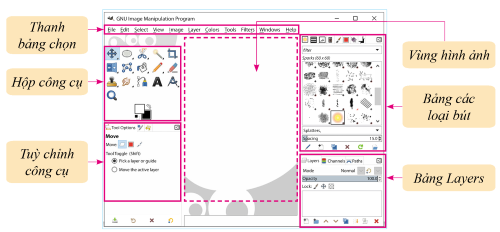
2. Một số thao tác cơ bản
Chọn Convert ở hộp thoại Convert to RGB Working Space (nếu có) để ảnh hiển thị ở hệ màu RGB (đẹp hơn khi hiển thị trên các thiết bị điện tử).
Chọn công cụ Crop ![]() để cắt ảnh: đưa công cụ vào vùng ảnh, giữ và di chuyển chuột theo đường chéo tạo thành vùng ảnh muốn giữ lại, hoàn tất bằng phím Enter.
để cắt ảnh: đưa công cụ vào vùng ảnh, giữ và di chuyển chuột theo đường chéo tạo thành vùng ảnh muốn giữ lại, hoàn tất bằng phím Enter.
Chọn công cụ Move ![]() để di chuyển ảnh: đưa chuột vào ảnh cần di chuyển, giữ chuột trái và di chuyển đến vị trí mong muốn.
để di chuyển ảnh: đưa chuột vào ảnh cần di chuyển, giữ chuột trái và di chuyển đến vị trí mong muốn.
Chọn công cụ Zoom ![]() để phóng to/thu nhỏ: nháy chuột vào ảnh cần thu phóng.
để phóng to/thu nhỏ: nháy chuột vào ảnh cần thu phóng.
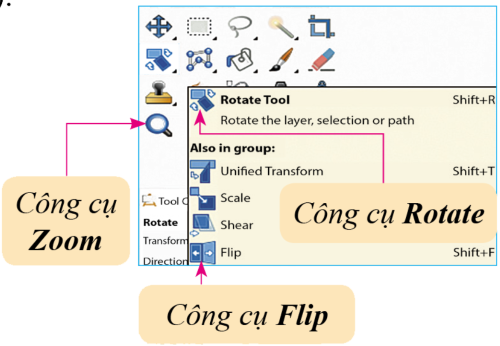
3. Thực hành điều chỉnh độ sáng, độ rõ nét
Thêm màu sắc ấm vào bức ảnh và điều chỉnh độ sáng tối để được bức ảnh đẹp hơn bằng các lệnh trong bảng chọn Colors.
Bước 1. Sử dụng cân bằng trắng ảnh tự động để màu sắc bức ảnh gần với màu sắc thực tế nhất.
Bước 2. Chính độ sáng và độ tương phản với lệnh Brightness – Contrast (ví dụ: Brightness = -48; Contrast = 23).
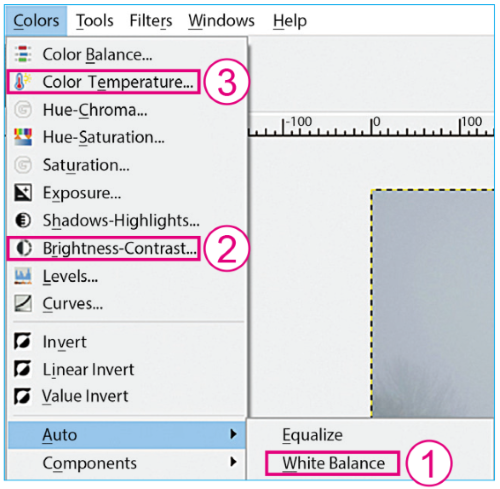
Bước 3. Thêm màu sắc ấm cho ảnh bằng cách chọn Color Temperature sao cho nhiệt độ dự định Intended temperature (lên 7500.0) cao hơn nhiệt độ ban đầu Original temperature (6500.0).
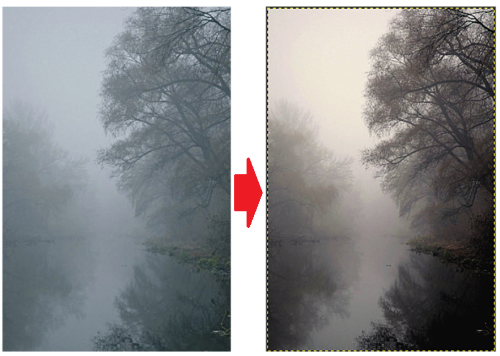

Bạn có thể đánh giá bài học này ở đây